地表流解析ソフトウェアSMSを使うと、河川水理モデルをグラフィカルに構築することができます。ここでは、SRH-2Dモデルでシミュレーションを行います。

SRH-2Dモデル(Sedimentation and River Hydraulics – Two-Dimension)は、河川システムの水理、堆積物、温度、植生を有限体積法で解析する二次元モデルです。
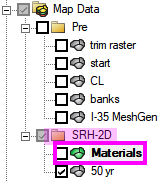
SRH-2Dシミュレーションでは、Material Propertiesダイアログで関連付けされたマテリアルタイプを使用することができます。本シミュレーションでは、粗度の異なる3つのマテリアルタイプを設定します。
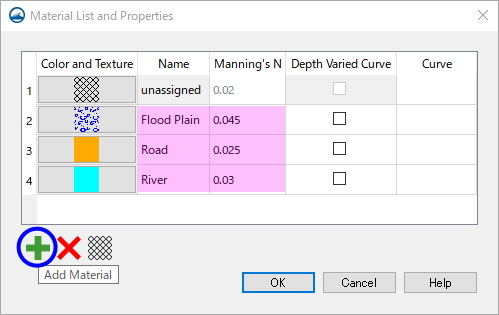
マテリアルリストに設定したマテリアルを、各ポリゴンに設定します。
プロジェクトエクスプローラーの何もない部分を右クリックし、メニューから「New Simulation>SRH-2D」を選択します。新規のシミュレーション![]() Steady Stateを作成します。
Steady Stateを作成します。
シミュレーション名は、モデラーを識別するために使用します。境界条件やマテリアルの状態などから、任意の名前を付けます(複数のシナリオでシミュレーションを行う場合に、区別できる状態にしておきます)。
シミュレーションにコンポーネントを追加し、設定を行います。
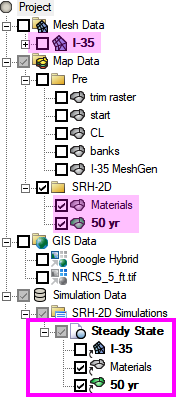
SRH-2Dのコントロールデータを設定し、モデルパラメータを設定します。
上の部分には、シミュレーション実行の構成とそれぞれの進捗が表示されます。シミュレーションが完了すると、すべてのバーが緑色(100%)になります。
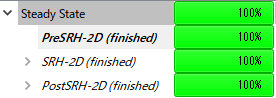
PreSRH-2Dの実行を確認します。
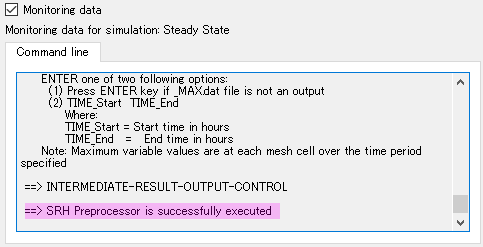
PreSRH-2Dの実行を確認します。
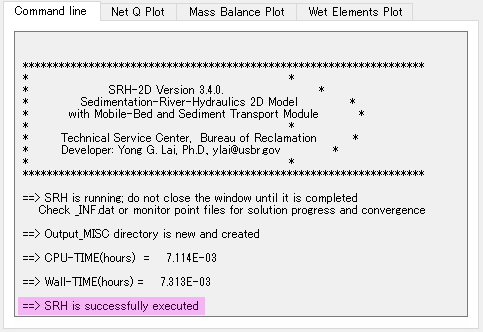
PreSRH-2Dの実行を確認します。